Luotettavin tapa parantaa videon laatua Instagramissa
Onko sinulla ongelmia videotiedostojen lataamisessa Instagramiin? Jos pidät Instagramin käytöstä, saatat nähdä huonolaatuisia videoita sen jälkeen, kun olet ladannut ne Instagramiin. Siksi haluat säilyttää videoidesi laadun sen jälkeen, kun olet ladannut ne tietylle sosiaalisen median alustalle, kuten Instagram. Haluamme ilmoittaa, että tämä artikkeli opettaa sinulle kuinka parantaa videon laatua Instagramissa tehokkaasti. Tästä syystä suosittelemme erinomaisen Tipard Video Converter Ultimaten käyttöä, koska se voi parantaa video- tai elokuvatiedostojesi laatua Instagramissa käyttämällä Video Enhancer -työkalua. Tästä syystä voit katsella videoitasi Instagramissa tyydyttävällä katselukokemuksella korkealaatuisten videoiden ansiosta.
Lisäksi sinun on luettava tämän viestin seuraava osa loppuun asti, koska se myös opettaa sinulle, kuinka voit lähettää korkealaatuisia videoita Instagramiin. Tämän seurauksena, kun olet noudattanut kaikkia tämän artikkelin toimenpiteitä, sinun on helppoa ja yksinkertaista lähettää video- tai elokuvaelokuvia suoraan Instagramiin. Pysy siis yhteydessä ja älä missaa kaikkia tärkeitä asioita.
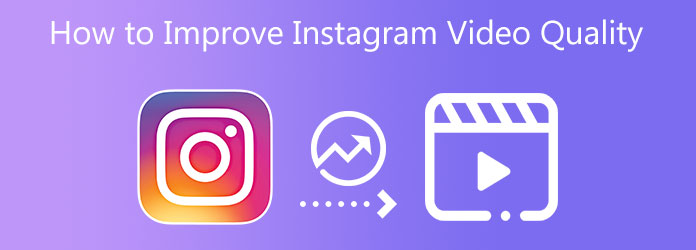
Osa 1. Videon laadun parantaminen Instagramissa
Tipard Video Converter Ultimate on erinomainen lopullinen videonmuunninohjelma, jonka avulla voit muuntaa mediatiedostoja yli 1000 tiedostomuotoon. Se voi myös muuntaa tavalliset videosi korkeampiin videoresoluutioihin, koska se tukee 8K/5K/4K/HD-videoita. Hyvä puoli tässä videon muunninohjelmistossa on, että sen avulla voit käyttää sitä ilmaiseksi. Se tarjoaa ilmaisen ladattavan version ja on yhteensopiva Windows- ja Mac-tietokoneiden kanssa. Lisäksi, kuten jokin aika sitten todettiin, Tipard Video Converter Ultimatessa on työkalupakki, joka sisältää erilaisia videonmuokkaustyökaluja, kuten Video Merger, Video Compressor, Media Metadata Editor 3D Maker, GIF Maker, Video Speed Controller, VideoVideo Enhancer ja monia muita. Ohjelman ominaisuuden, erityisesti Video Enhancerin, avulla voit parantaa videoidesi laatua kokonaan ja tehokkaasti. Miksi? Koska tämä artikkeli sisältää myös perusvaiheet ohjelmiston ja sen toimintojen ohjaamiseen. Mutta ennen sitä kehotamme sinua arvioimaan ohjelman pääominaisuudet ensin. Sitten voit siirtyä vaiheisiin, joilla voit parantaa videon laatua Instagramissa.
Tipard Video Converter Ultimaten parhaat ominaisuudet:
- 1. Siinä on 60 kertaa nopeampi videon muunnosnopeus.
- 2. Se on turvallista käyttää.
- 3. Se tarjoaa intuitiivisen käyttöliittymän.
- 4. Se voi kopioida ja kopioida DVD-levyjä tietokoneellesi.
- 5. Siinä on GPU-kiihtyvyys.
- 6. Se tarjoaa esikatseluominaisuuden.
- 7. Se sisältää muokkaustyökaluja, kuten suodattimien lisäämisen, rajaamisen, leikkaamisen, kollaasin, pyöriviä videoita, Ja paljon muuta.
- 8. Se tarjoaa 90 päivän rahat takaisin -takuun.
- 9. Sen avulla voit yhdistää videoita ja valokuvia kollaasiksi.
- 10. Sen avulla voit luoda musiikkivideon, jossa on erilaisia teemoja, mukautettua taustamusiikkia ja reaaliaikaista tarkistusta.
Vaihe 1Asenna Tipard Video Converter Ultimate ja käytä Toolboxia
Aloita etsimällä Tipard Video Converter Ultimate selaimessasi tai Safarissa. Sitten voit napsauttaa pääsivua nähdäksesi download -painiketta. Lataa ohjelmisto, joka on yhteensopiva käyttöjärjestelmäsi kanssa joko Windows tai Mac. Lataamisen jälkeen asenna ja avaa se. Jatka sitten kohtaan Toolbox Ja napsauta Video Enhancer ominaisuus.

Vaihe 2Lisää tai vedä videotiedosto
Kun olet klikannut Video Enhancer ominaisuus, näet uuden ikkunan, jossa on a (+) kuvake. Jos haluat ladata videotiedoston, jonka haluat palauttaa, napsauta + Lisää tiedosto -painiketta käyttöliittymän keskellä.

Vaihe 3Valitse kaikki valintaruudut Käytä muutoksia
Kun olet ladannut videotiedoston, toinen näyttö avautuu, jossa on useita vaihtoehtoja videon laadun parantamiseksi. Muista rastittaa kaikki laatikot jokaisen vaihtoehdon vieressä, esim Vähennä videon tärinää, poista videokohina, skaalaa tarkkuutta ja optimoi kontrasti ja kirkkaus. Tämän seurauksena huomaat muutokset ja muutokset videossasi.

Vaihe 4Esikatsele ja tallenna uusi videolähtö
Kun olet seurannut prosesseja, ohjelmisto antaa sinun katsoa välähdyksen videostasi painamalla preview -painiketta. Oletetaan, että video miellyttää sinua. Voit määrittää tiedoston sijainnin Tallenna kohteeseen -osiossa. Tämän jälkeen voit tallentaa uuden videotiedoston napsauttamalla Parantaa painiketta.
Vaihe 5Lähetä korkealaatuinen videotiedosto Instagramiin
Lopuksi voit nyt käyttää Tipard Video Converter Ultimaten Converter-toimintoa. Täällä sen avulla voit muuntaa videosi, joka on yhteensopiva Instagramin kanssa. Mene ystävällisesti Hakupalkki kun olet lisännyt videon käyttämällä Muunnin. Kirjoita sen jälkeen Instagram kohtaan Hakupalkki alla, se näyttää sinulle erilaisia vaihtoehtoja. Napsauta jotakin näistä vaihtoehdoista ja paina Muunna kaikki -painiketta tallentaaksesi uuden videolähdön.
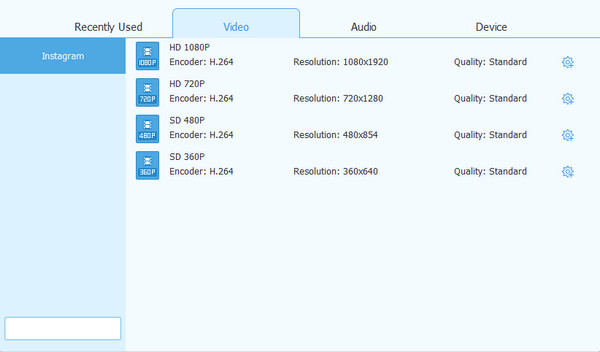
Osa 2. Laadukkaiden videoiden julkaiseminen Instagramissa
Sen lisäksi, että opastaa sinua parantaa videoidesi laatua, voit myös tietää korkealaatuisten videoiden julkaisemisesta Instagramissa. Katso alla olevat tiedot nähdäksesi kuinka se saavutetaan.
Ensinnäkin sinulla on oltava MP4-videotiedostomuoto, ja videon pituus ei saa ylittää 60 sekuntia. Lisäksi videon enimmäisleveyden tulee olla 1080 pikseliä leveä ja tiedostokoko vain 15 Mt. Jos sinulla on tämä video, se takaa sinulle, että videoviestisi Instagramissa ovat korkealaatuisia.
Osa 3. Usein kysytyt kysymykset videon laadun parantamisesta Instagramissa
Miksi Instagram-videoni ovat epäselviä?
Instagram-videoista tulee epäselviä hitaan internetyhteyden tai mobiilidatan käytön vuoksi. Se johtuu myös siitä, että Instagram-sovellusta ei päivitetä. Puhelimen kamera-asetukset eivät ole tasapainossa, mikä on yksi syy siihen, miksi videoita on epäselvä. Lopuksi videot eivät täytä vaadittua standardikokoa.
Kuinka ottaa korkealaatuisia videoita Instagramilla?
Jos haluat ottaa korkealaatuisia videoita Instagramilla, aseta paras mahdollinen tulostuslaatu. Siksi olisi parasta käyttää korkearesoluutioisia 4K- ja FPS-kuvia, kuten 60ps, ennen rekisteröintiä. Sen jälkeen huomaat, että sinulla on mahdollisuus muokata ja pakata videoita Instagramissa. Sitten voit selvittää kolme videoominaisuutta, joita haluat käyttää Instagramissa.
Onko olemassa tapaa parantaa Instagram-kuvieni laatua?
Ehdottomasti kyllä. Tätä varten et saa käyttää Instagram-kameraa kuvattaessa, koska se heikentää kuvanlaatua. Käytä sen sijaan puhelinta kuvien ottamiseen tai jopa DSLR-kameraa upeiden valokuvien ottamiseen.
Yhteenveto
Lopulta voit nyt täysin parantaa videon laatua Instagramissa käyttämällä Tipard Video Converter Ultimaten Video Enhancer -ominaisuutta. Siksi toivomme, että noudatat oikein ja täysin kaikkia yllä olevia vaiheita saavuttaaksesi tavoitteesi ja vastataksesi huolenaiheisiisi. Lisäksi, jos sinulla on lisäkysymyksiä tai huolenaiheita, ota yhteyttä meihin. Älä huoli, sillä viihdytämme sinua ja yritämme parhaamme auttaaksemme sinua.
Lisäksi, jos tämä artikkeli on hyödyllinen sinulle, jaa se ystävällisesti ystävillesi, luokkatovereillesi, ystävillesi, perheellesi ja muille. Tällä tavoin voimme myös auttaa heitä ratkaisemaan heidän huolensa erityisesti siitä, miten Instagramin videon laatua voidaan parantaa Tipard Video Converter Ultimate -sovelluksen avulla.







